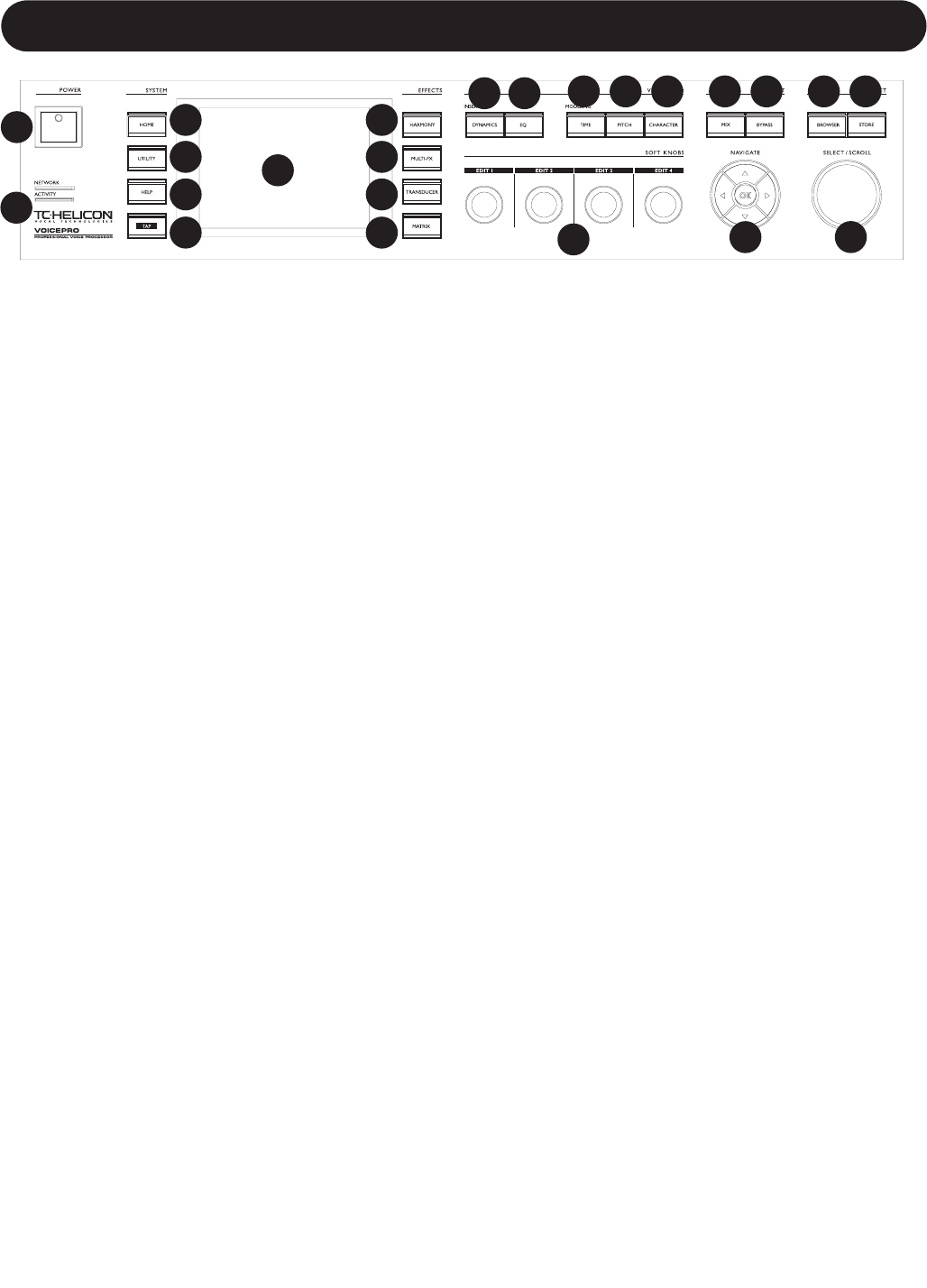9
Abschnitt 2: Erste Schritte
Vorderseite – Beschreibung
1. Power-Schalter
Drücken Sie den Power-Schalter, um das VoicePro mit Strom zu
versorgen. Der Systemstart nimmt ungefähr zehn Sekunden in
Anspruch.
2. Network- und Activity-LEDs
Diese Leuchtdioden zeigen den Netzwerkstatus an.
3. Home-Taste
Verwenden Sie diese Taste, um Informationen über Presets
anzeigen zu lassen und Presets laden.
4. Utility-Taste
Mit den Ansichten, die Sie mit der Utility-Taste aufrufen, können
Sie die Ein- und Ausgänge, System- und MIDI-Einstellungen sowie
weitere nicht Preset-bezogene Parameter konfigurieren.
5. Help-Taste
Drücken Sie die Help-Taste, um die kontextsensitive Hilfe des
VoicePro aufzurufen.
6. Tap-Taste
Sie können die Verzögerungszeiten für das VoicePro-Delay durch
rhythmisches Drücken dieser Taste vorgeben.
7. Anzeige
Das VoicePro verfügt über ein farbiges Display mit einer Auflösung
von 320 x 240 Pixeln, in der alle wichtigen Informationen über
Betriebszustände und Bedienelemente angezeigt werden.
8. Harmony-Taste
Drücken Sie diese Taste, um die Ansichten für die vier intelligenten
Hybrid™ Shifting-Algorithmen aufzurufen, die zum Erzeugen von
Harmoniestimmen verwendet werden.
9. Multi-FX-Taste
Drücken Sie diese Taste, um auf die Effekte µMod, Delay und
Reverb zuzugreifen.
10. Transducer-Taste
Drücken Sie auf diese Taste, um die Ansichten für »Telephone«,
»Radio«, »Noise« und weitere Transducer-Effekte aufzurufen.
11. Matrix-Taste
Mit der Matrix-Taste können Sie einzelne signalverarbeitende
Bereiche (Blöcke) des VoicePro an- und ausschalten sowie die
Presetanzeige und die auf der obersten Ebene zu bearbeitenden
Parameter konfigurieren.
12. Dynamics-Taste
Mit dieser Taste können Sie die Parameter für die unbearbeitete
Stimme sowie den VirtuaLead Voice Compressor und D-Esser
konfigurieren.
13. EQ-Taste
Mit dieser Taste greifen Sie auf den parametrischen
Vierbandequalizer und den Lowcutfilter des VoicePro zu.
14. Time-Taste
Mit dieser Taste aktivieren Sie den Time-Modus und dessen
Bedienelemente.
15. Pitch-Taste
Mit dieser Taste greifen Sie auf die Funktionen zur korrigierenden,
verschiebenden und freien Tonhöhenänderung zu.
16. Character-Taste
Mit dieser Taste aktivieren Sie die VoiceModeling™-Blöcke des
VoicePro.
17. Ansicht »Soft Knobs« (Konfigurierbare Drehregler)
Mit Hilfe der konfigurierbaren Drehregler (»Soft Knobs«) können
Sie bis zu vier Parameter gleichzeitig steuern.
18. Mix-Taste
Mit der Mix-Taste können Sie alle Pegel und die Zuordnung der
Eingänge und Effekte des VoicePro anzeigen und steuern. Mit der
Linkspfeiltaste und Rechtspfeiltaste können Sie auf zwei
verschiedene Mischpult-Szenen zugreifen.
19. Bypass-Taste
Drücken dieser Taste, um die Bypass-Funktion zu aktivieren.
Diese Funktion wird unter »Utility | System« konfiguriert.
20. Navigate-Bedienelemente:
OK-Taste
Auf den Seiten »Home« und »Browser« können Sie mit der OK-
Taste ein zur Vorschau ausgewähltes Preset laden. Auf den Seiten
»Effect« und »VirtuaLead« verwenden Sie die OK-Taste, um einen
Block zu aktivieren oder zu deaktivieren. Auf anderen Seiten hat
die OK-Taste andere Funktionen, die am Bildschirm angezeigt
werden.
Vertikale und horizontale Pfeiltasten
Die Pfeiltasten dienen in erster Linie dazu, zwischen den
Ansichten und den Bearbeitungszeilen umzuschalten.
21. Browser
Verwenden Sie die Browser-Taste, um schnell auf die
gewünschten Presets umzuschalten. Sie können dabei auch
Presets passend zur Stimme oder Anwendung suchen lassen.
22. Store-Taste
Durch Drücken der Store-Taste rufen Sie das Store-Menü auf.
Nachdem Sie einen Namen und einen Speicherplatz angegeben
haben, können Sie das Preset durch Drücken der Store-Taste
speichern.
23. Select/Scroll-Drehregler
Wenn die Home-Taste leuchtet, können Sie den Select/Scroll-
Drehregler verwenden, um Presets zur Vorschau auszuwählen. In
allen anderen Fällen dient der Select/Scroll-Drehregler zum
Auswählen der Zeilen mit den Parametern, die Sie bearbeiten
wollen.
1
2
3
7
4
5
6
8
12
17
20
23
9
10
11
13
14 15 16 18 19 21 22